IOS 13 / iPadOS iPhone या iPad पर गेम सेंटर में दोस्तों को कैसे जोड़ें
अनेक वस्तुओं का संग्रह / / August 05, 2021
IOS 13 में गेम सेंटर नई सुविधाओं से भरा है; अब आप सीधे दोस्तों को जोड़ सकते हैं खेल केंद्र में आईओएस तथा iPadOS अपने iPhone और iPad पर। IOS के पिछले संस्करणों के विपरीत, कोई समर्पित गेम सेंटर ऐप नहीं है। इसके बजाय, आपको इसे सेटिंग ऐप में सक्षम करना होगा। गेम सेंटर स्थापित करने के बाद, आप अपने सभी दोस्तों को एक साथ गेम खेलने के लिए आमंत्रित कर सकते हैं। यह ऐप्पल उपयोगकर्ताओं द्वारा अनुरोधित एक विशेषता है, और यह अच्छा है कि एप्पल ने इसे लागू किया है। अब आप अपने दोस्तों के साथ अपने पसंदीदा खेल में टीम बना सकते हैं और एक साथ खेल सकते हैं।
पहले गेम सेंटर एक ऐप था, और सभी कार्यक्षमता इसके अंदर थी। इसलिए सेटिंग्स को एक्सेस करने और बदलने के लिए उपयोग करना आसान था। हालाँकि, अब यह एक सेवा के रूप में सेटिंग्स के तहत उपलब्ध है, इसलिए कुछ उपयोगकर्ताओं के लिए इसे आसानी से ढूंढना और सक्रिय करना कठिन हो सकता है। लेकिन सक्रिय करने के बाद, आप अपने iPhone और iPad का उपयोग करके iOS 13 / iPadOS में गेम सेंटर में नए दोस्तों को आसानी से जोड़ सकते हैं। हम आपको पूरी प्रक्रिया के माध्यम से मार्गदर्शन करेंगे। IMessage के साथ दोस्तों को जोड़ने की प्रक्रिया बहुत आसान है। तो आगे की हलचल के बिना, आप अपने दोस्तों को जोड़ने में मदद करें ताकि आप लोग एक साथ खेल सकें!

विषय - सूची
-
1 IOS 13 / iPadOS iPhone या iPad पर गेम सेंटर में दोस्तों को कैसे जोड़ें
- 1.1 IOS 13 के साथ iPhone में गेम सेंटर में मित्र जोड़ें
- 1.2 IPadOS 13 के साथ iPad में गेम सेंटर में मित्र जोड़ें
- 2 निष्कर्ष
IOS 13 / iPadOS iPhone या iPad पर गेम सेंटर में दोस्तों को कैसे जोड़ें
यदि आप iPhone या iPad का उपयोग कर रहे हैं, तो शायद आप गेम सेंटर को गेम डाउनलोड करने और खेलने के लिए एक सामान्य स्थान के रूप में उपयोग कर रहे हैं। IOS पर गेम सेंटर Android में Play Store की तरह है। न केवल आप गेम सेंटर का उपयोग करके गेम डाउनलोड और खेल सकते हैं, आप अपने दोस्तों को भी आमंत्रित कर सकते हैं। अपने दोस्तों को आमंत्रित करने और गेम सेंटर का उपयोग करके उनके साथ खेलने के लिए, आपके पास पहले गेम सेंटर में एक खाता होना चाहिए। यदि आपके पास एक खाता है जो आप उपयोग कर रहे हैं, तो आप अपने दोस्तों को बहुत आसानी से आमंत्रित कर सकते हैं, आपके पास उनका फोन नंबर होना चाहिए। यदि आप जिस व्यक्ति को आमंत्रित कर रहे हैं वह iOS डिवाइस का उपयोग नहीं करता है, तो आप उन्हें आमंत्रित नहीं कर सकते क्योंकि गेम सेंटर केवल iOs उपकरणों का समर्थन करता है
IOS 13 के साथ iPhone में गेम सेंटर में मित्र जोड़ें
IPhone में, गेम सेंटर सेटिंग ऐप के अंदर स्थित है। डिफ़ॉल्ट रूप से, यह आपके डिवाइस में सक्रिय है। तो बस iOS 13 iPhone डिवाइस में गेम सेंटर में अपने दोस्तों को आमंत्रित करने के लिए इन चरणों का पालन करें।
अपने iOS डिवाइस पर मुख्य सेटिंग ऐप पर जाएं और गेम सेंटर पर टैप करें।
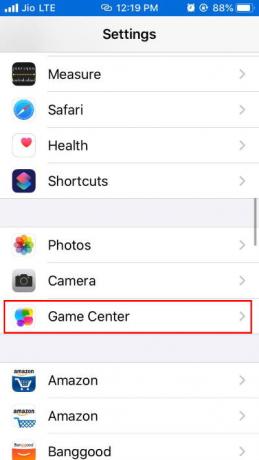
AddFriends ऑप्शन पर क्लिक करें, और इससे आपका iMessage ऐप खुल जाएगा।
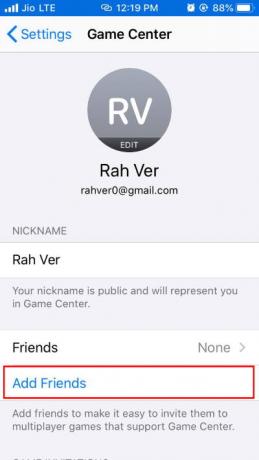
अपने मित्र के संपर्क का चयन करें जिसे आप आमंत्रित करना चाहते हैं और ("+") पर क्लिक करें या आप सीधे अपने मित्र का फ़ोन नंबर भी दर्ज कर सकते हैं और नीले भेजें बटन पर क्लिक कर सकते हैं।
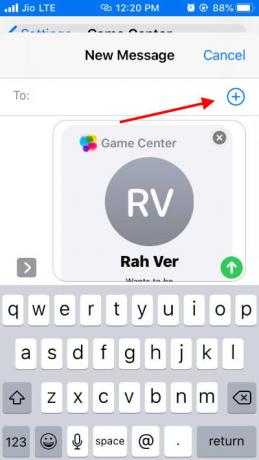
आपके मित्र को उनके फ़ोन पर एक संदेश मिलेगा, और यदि वे इसे स्वीकार करते हैं, तो उन्हें आपके गेम सेंटर में जोड़ा जाता है।
IPadOS 13 के साथ iPad में गेम सेंटर में मित्र जोड़ें
यदि आप iPad के सेलुलर संस्करण का उपयोग कर रहे हैं, जिसमें सिम सपोर्ट है, तो आपके पास iMessage एक्सेस होगा। इसलिए आमंत्रित करने के चरण बहुत अधिक हैं।
IOS 13 के साथ अपने iPad पर सेटिंग्स ऐप खोलें और गेम सेंटर पर नेविगेट करें।

यहाँ सक्षम करें ”निमंत्रण की अनुमति दें" तथा "पास की अनुमति देंविकल्प।
अब अपने दोस्तों को बताएं कि आप उन्हें निमंत्रण दें। आपको अपने iMessage या Mailbox में एक आमंत्रण अनुरोध प्राप्त होगा। बस इसे स्वीकार करें, और अब आप अपने दोस्तों के साथ जुड़ सकते हैं और एक साथ खेल सकते हैं।
निष्कर्ष
गेम सेंटर iCloud कनेक्ट करने के लिए गेम खेलने के लिए एक सामाजिक नेटवर्किंग ऐप की अधिक संभावना है। हालांकि, हर खेल से नहीं सेब स्टोर गेम सेंटर का समर्थन करता है, और हर गेम के लिए अपने दोस्तों को आमंत्रित नहीं कर सकता। यदि आप गेम को खोलने के बाद गेम सेंटर बैनर नहीं देखते हैं, तो गेम सेंटर का समर्थन नहीं करता है। ऐप्पल गेम सेंटर अधिक विकल्प प्रदान करता है जैसे कि आप अपने दोस्त की उपलब्धियों की जांच कर सकते हैं आदि।
जानकारी
यदि आप अपने iOSOS 13 या iPhone पर नवीनतम iOS 13 के साथ गेम सेंटर सेटिंग्स करने में सक्षम नहीं हैं, तो यह डिफ़ॉल्ट रूप से सक्रिय नहीं हो सकता है। इस मामले में, आपको सेटिंग्स> ऐप्पल आईडी पर जाना होगा और सुनिश्चित करना होगा कि गेम सेंटर विकल्प सक्षम है।
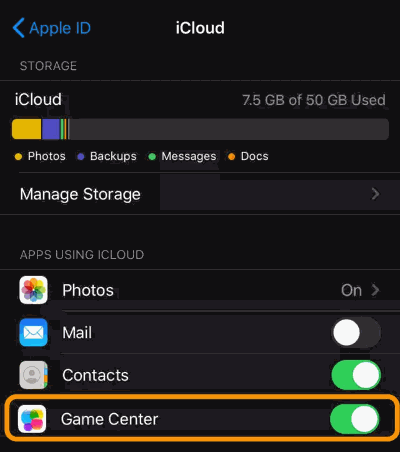
गेम सेंटर को ज्यादातर मामलों में डिफ़ॉल्ट रूप से सक्षम किया जाता है, लेकिन यदि ऐसा नहीं है, तो क्रॉस-चेक करने के लिए एक अच्छा विचार है!
इसलिए मुझे आशा है कि अब आप अपने iOSOS या iPhone में नवीनतम iOS 13 के साथ गेम सेंटर सेवा का उपयोग करके अपने दोस्तों के साथ सफलतापूर्वक जुड़ गए हैं। आप एक साथ ढेर सारे गेम्स खेल सकते हैं। लेकिन सुनिश्चित करें कि गेम सेंटर विकल्प आपके iCloud में सक्षम है, जो यह सुनिश्चित करेगा कि आपके सभी गेम डेटा iCloud के साथ सिंक में हैं। यदि आप किसी भी समस्या का सामना करते हैं, तो नीचे टिप्पणी करने के लिए स्वतंत्र महसूस करें। हमारी तकनीकी टीम आपके बचाव में आएगी!
संपादकों की पसंद:
- एसडी स्टोरेज डिवाइस से अपने iPhone या iPad में फ़ोटो आयात करें
- IPadOS 13.4 के साथ कीबोर्ड की समस्याओं को ठीक करें
- फिक्स अगर iPhone बहुत मोबाइल डेटा का उपयोग कर रहा है
- IPhone, iPad और Android पर Chrome लेख सुझावों को कैसे रोकें
- ITunes और iOS के माध्यम से ऐप स्टोर सदस्यता रद्द करें
राहुल टेक और क्रिप्टोकरेंसी विषयों के क्षेत्र में बड़े पैमाने पर रुचि रखने वाला कंप्यूटर साइंस का छात्र है। वह अपना अधिकांश समय या तो संगीत लिखने या सुनने या बिना देखे हुए स्थानों की यात्रा करने में बिताता है। उनका मानना है कि चॉकलेट उनकी सभी समस्याओं का समाधान है। जीवन होता है, और कॉफी मदद करती है।

![Elephone P8 पर रिकवरी मोड कैसे दर्ज करें [स्टॉक और कस्टम]](/f/9e1fdae59e00ce361e32df17ca16abec.jpg?width=288&height=384)
![Doopro P4 पर स्टॉक रॉम को कैसे स्थापित करें [फर्मवेयर फ्लैश फाइल / अनब्रिक]](/f/870cde88aa2cbdda37b621f4680d2be4.jpg?width=288&height=384)
